Giao diện nền tối hiện nay đã được áp dụng ở hầu hết các ứng dụng, hay trên máy tính hoặc điện thoại. Giao diện nền tối sẽ làm giảm tác động của ánh sáng màn hình tới mắt người dùng, đặc biệt khi dùng ban đêm.
Nếu bạn thường xuyên soạn thảo trực tuyến trên Google Docs thì có thể chuyển giao diện sang nền tối, bằng tiện ích Darkdocs. Tiện ích này sẽ chuyển giao diện nền trắng mặc định của Google Docs sang nền tối, bao gồm thanh công cụ trên cùng giao diện. Bài viết dưới đây sẽ hướng dẫn bạn đọc cách cài giao diện nền tối trên Google Docs.
- Cách cài đặt giao diện Dark Mode cho mọi màn hình Windows 10
- Cách tự động chuyển nền tối trên Windows 10
- Cách bật giao diện nền tối trên các ứng dụng iPhone
Hướng dẫn cài giao diện nền tối Google Docs
Bước 1:
Bạn cài đặt tiện ích Darkdocs theo link dưới đây trên trình duyệt Chrome.
- Tải tiện ích Darkdocs trên Chrome
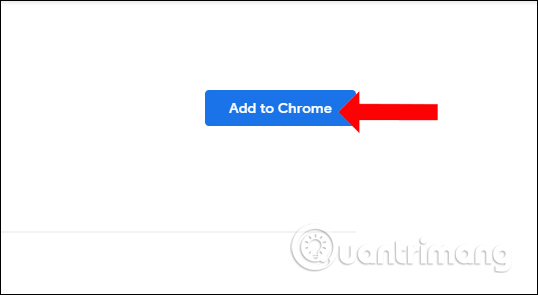
Bước 2:
Bạn truy cập vào giao diện Google Docs rồi nhấn vào biểu tượng tiện ích Darkdocs cuối thanh truy cập địa chỉ trình duyệt. Ngay lập tức giao diện Google Docs sẽ chuyển sang nền tối, bao gồm những tài liệu đã có và giao diện mới nhập văn bản.
Dòng chữ trong nội dung sẽ có nền màu trắng để người dùng sẽ nhìn rõ hơn khi nhập nội dung.
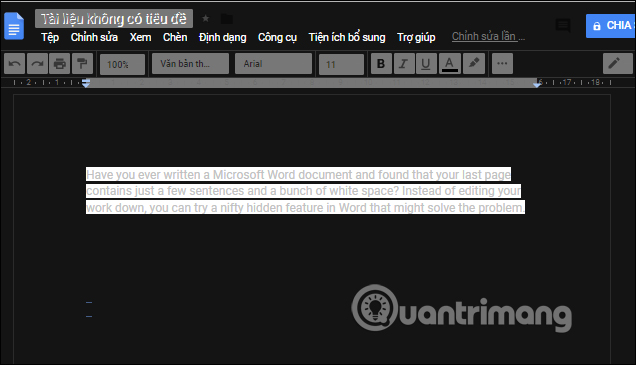
Giao diện khi bôi đen nội dung sẽ như hình dưới đây.
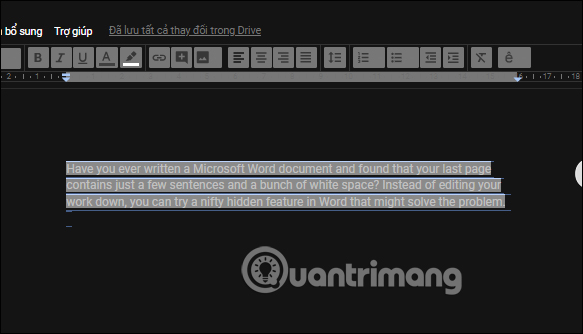
Bước 3:
Riêng với lệnh trên giao diện vẫn sẽ hiện màu trắng để giúp chúng ta chọn đúng lệnh khi sử dụng.
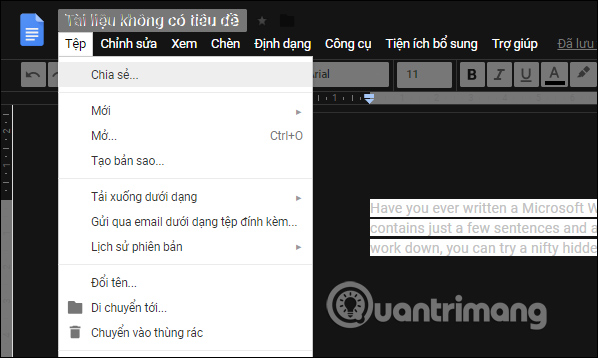
Ngoài ra giao diện Google Sheets cũng thay đổi với thanh công cụ bên trên chuyển sang nền tối.
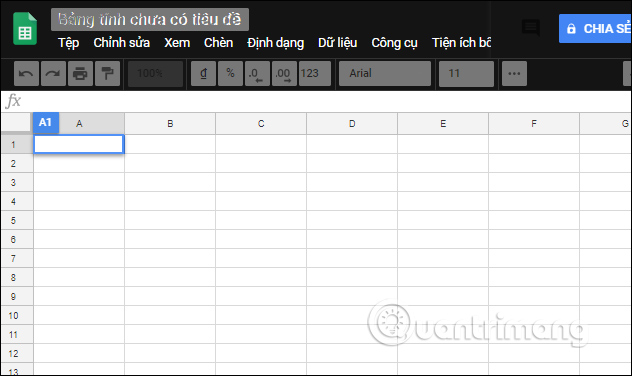
Giao diện Google Slides cũng tương tự như vậy.
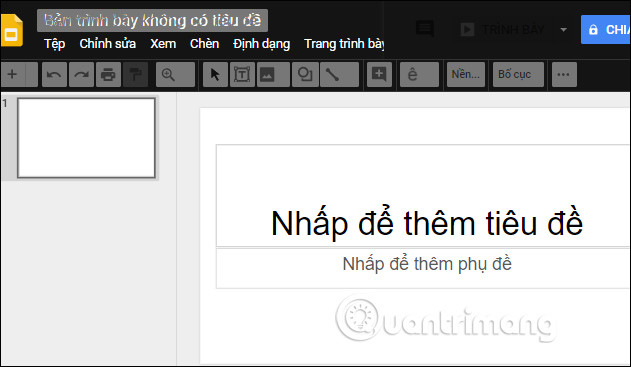
Mặc dù tiện ích Darkdocs mang giao diện nền tối tới các công cụ soạn thảo trực tuyến của Google, nhưng hiện tại chỉ có Google Docs được làm tối gần như toàn giao diện. Tuy nhiên nếu bạn muốn giảm tác hại từ ánh sáng màn hình khi làm việc trên Google Docs thì cũng có thể thử Darkdocs.
Xem thêm:
- Cách trích xuất hình ảnh trong Google Docs
- Cách đổi font chữ mặc định trên Google Docs
- Cách thêm và cập nhật mục lục trong Google Docs
Chúc các bạn thực hiện thành công!
 Công nghệ
Công nghệ  AI
AI  Windows
Windows  iPhone
iPhone  Android
Android  Học IT
Học IT  Download
Download  Tiện ích
Tiện ích  Khoa học
Khoa học  Game
Game  Làng CN
Làng CN  Ứng dụng
Ứng dụng 















 Linux
Linux  Đồng hồ thông minh
Đồng hồ thông minh  macOS
macOS  Chụp ảnh - Quay phim
Chụp ảnh - Quay phim  Thủ thuật SEO
Thủ thuật SEO  Phần cứng
Phần cứng  Kiến thức cơ bản
Kiến thức cơ bản  Lập trình
Lập trình  Dịch vụ công trực tuyến
Dịch vụ công trực tuyến  Dịch vụ nhà mạng
Dịch vụ nhà mạng  Quiz công nghệ
Quiz công nghệ  Microsoft Word 2016
Microsoft Word 2016  Microsoft Word 2013
Microsoft Word 2013  Microsoft Word 2007
Microsoft Word 2007  Microsoft Excel 2019
Microsoft Excel 2019  Microsoft Excel 2016
Microsoft Excel 2016  Microsoft PowerPoint 2019
Microsoft PowerPoint 2019  Google Sheets
Google Sheets  Học Photoshop
Học Photoshop  Lập trình Scratch
Lập trình Scratch  Bootstrap
Bootstrap  Năng suất
Năng suất  Game - Trò chơi
Game - Trò chơi  Hệ thống
Hệ thống  Thiết kế & Đồ họa
Thiết kế & Đồ họa  Internet
Internet  Bảo mật, Antivirus
Bảo mật, Antivirus  Doanh nghiệp
Doanh nghiệp  Ảnh & Video
Ảnh & Video  Giải trí & Âm nhạc
Giải trí & Âm nhạc  Mạng xã hội
Mạng xã hội  Lập trình
Lập trình  Giáo dục - Học tập
Giáo dục - Học tập  Lối sống
Lối sống  Tài chính & Mua sắm
Tài chính & Mua sắm  AI Trí tuệ nhân tạo
AI Trí tuệ nhân tạo  ChatGPT
ChatGPT  Gemini
Gemini  Điện máy
Điện máy  Tivi
Tivi  Tủ lạnh
Tủ lạnh  Điều hòa
Điều hòa  Máy giặt
Máy giặt  Cuộc sống
Cuộc sống  TOP
TOP  Kỹ năng
Kỹ năng  Món ngon mỗi ngày
Món ngon mỗi ngày  Nuôi dạy con
Nuôi dạy con  Mẹo vặt
Mẹo vặt  Phim ảnh, Truyện
Phim ảnh, Truyện  Làm đẹp
Làm đẹp  DIY - Handmade
DIY - Handmade  Du lịch
Du lịch  Quà tặng
Quà tặng  Giải trí
Giải trí  Là gì?
Là gì?  Nhà đẹp
Nhà đẹp  Giáng sinh - Noel
Giáng sinh - Noel  Hướng dẫn
Hướng dẫn  Ô tô, Xe máy
Ô tô, Xe máy  Tấn công mạng
Tấn công mạng  Chuyện công nghệ
Chuyện công nghệ  Công nghệ mới
Công nghệ mới  Trí tuệ Thiên tài
Trí tuệ Thiên tài